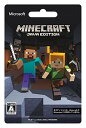どうも、nameko_ppppです。
今回は、MCreatorで日本語入力をする方法について解説していきます!
※MCreatorのバージョン2021.1以上でのみ使える機能です!
公式サイト↓
バージョン2021.1のダウンロードページ↓
設定
バージョン2021.1から、言語に日本語を選択できるようになりました。
誤訳、文字化け、未翻訳など、普段使いには役に立たない(バージョン2021.1の情報)日本語翻訳ですが、使い道もあります。
それは、日本語の入力ができるようになることです。
ということで、設定していきましょう。

MCreatorを起動してこの画面にしたら、右下にある”Preferences”を押します。

ここの画面の2番目、”Interface language”の右側、アメリカの国旗と”English (United States)”を押します。
開いたリストをスクロールして、”Japanese (Japan)”を押します。

そして、右下の”Apply”を押し、”Save”を押します。
そしたら、MCreatorを再起動します。

日本語になっていますね。

”新規のワークスぺ…”を押しました。
もうここから日本語が使えます。…と思ったら、Modの表示名に日本語は使えないようです。文字化けしました。
まあそこは置いといて、テストとしてアイテムを追加しました。

無事に追加できています。
普段使いは…
さて、ここまで解説してきました。
言語を日本語にすれば、日本語の文字を打つことができます。
ここは普段使いしたいところですが、普段使いはおすすめしません。
理由は…見てもらった方が早いですね。

プロシージャにて、条件分岐のブロックが文字化けしています。
条件分岐のブロックは使う頻度も高いので、とても不便です。
なので、Mod制作を行う場合は言語を英語にしておいて、後から日本語にするのが良いと思います。
※現在(2021.3)のバージョンでは修正されています。これで普段使いができますね。
最後に
MCreatorが日本語対応したのは嬉しいのですが、未翻訳や文字化けがあるのは辛いところですね。スナップショットは知りませんが。
では、nameko_ppppでした!
Minecraftを購入する
Minecraftは、今までで私が一番買ってよかったと思えるゲームです!是非、画面の前のあなたも買ってみてください!